ps文字处理中25条技巧
- 格式:doc
- 大小:58.50 KB
- 文档页数:3
![ps教程-文字处理[整理版]](https://uimg.taocdn.com/3bacbf9b647d27284b7351dc.webp)
PS教程-文字处理[整理版]文字处理一、文字工具工具箱中共有四种文字工具:横排文字工具、直排文字工具、横排文字蒙版工具和直排文字蒙版工具。
在工具箱中选择文字输入工具,然后在图像上单击,出现闪动的插入标,此时可直接输入文字。
输入文字后,在图层调板中可以看到新生成了一个文字图层,在图层上有一个T字母,表示当前图层是文字图层,并会自动按照输入的文字命名新建的文字图层。
(-)设置字符格式在Photoshop中可以在字符调板中精确地控制文字图层中的个别字符,其中包括字体、大小、颜色、行距.字距微调、字距调整、基线偏移及对齐。
可以在输入字符之前设置文字属性,也可以墜新设置这些属性,以更改文字图层中所选字符的外观。
(二)设置段落格式段落是末尾带有回车符的任何范B的文字。
使用段落调板可以设置适用于整个段落的选项,如对齐、缩进和文字行间距。
对于点文字,每行即是一个单独的段落。
对于段落文字,一段可能有多行,具体视定界框的尺寸而定。
(三)变换拖动文字定界框可以对输入的文本调整文字定界框的大小或变换文字定界框。
(四)变形变形命令允许扭曲文字以符合各种形状;例如可以将文字变形为扇形或波浪形。
变形选项可以帮助用户精确控制变形效果的取向及透视。
(五)添加投影在“图层”调板中选择要为其添加投影的文本所在的图层,然后单击图层调板 底部的“图层样式”按钮,并从出现的列表中选取“投影”,可调整“图层样式” 对话框的位置以便可以看到该图层(六)消除锯齿当在创建用于显示在Web 上的文字时,需考虑到消除锯齿会大量增加原图像中 的颜色数量。
如果希望可以通过减少图像中的颜色数的方法来减少图像文件大小, 使用消除锯齿将会对其有所限制。
消除锯齿还可能导致文字的边缘上出现零杂的颜 色。
当减小文件大小和限制颜色数的®要性最高时,避免消除锯齿可能更好。
此 外,还可以考虑使用比用于打印的文字大些的文字,较大的文字使得在Web ±査看 起来更方便,并且使用户在决定是否应用消除锯齿时拥有更大的自由度。
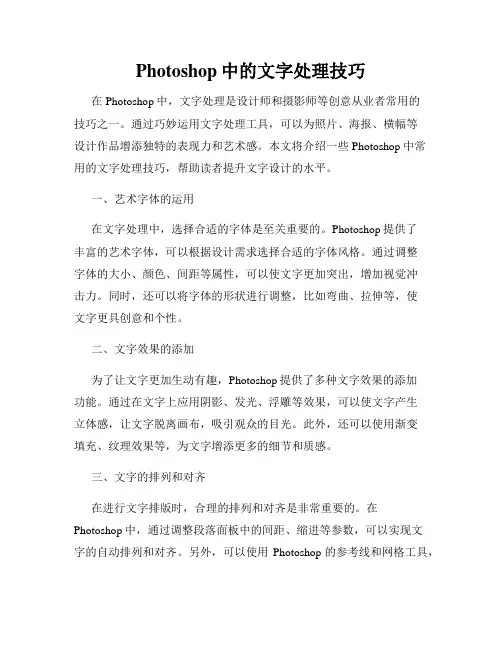
Photoshop中的文字处理技巧在Photoshop中,文字处理是设计师和摄影师等创意从业者常用的技巧之一。
通过巧妙运用文字处理工具,可以为照片、海报、横幅等设计作品增添独特的表现力和艺术感。
本文将介绍一些Photoshop中常用的文字处理技巧,帮助读者提升文字设计的水平。
一、艺术字体的运用在文字处理中,选择合适的字体是至关重要的。
Photoshop提供了丰富的艺术字体,可以根据设计需求选择合适的字体风格。
通过调整字体的大小、颜色、间距等属性,可以使文字更加突出,增加视觉冲击力。
同时,还可以将字体的形状进行调整,比如弯曲、拉伸等,使文字更具创意和个性。
二、文字效果的添加为了让文字更加生动有趣,Photoshop提供了多种文字效果的添加功能。
通过在文字上应用阴影、发光、浮雕等效果,可以使文字产生立体感,让文字脱离画布,吸引观众的目光。
此外,还可以使用渐变填充、纹理效果等,为文字增添更多的细节和质感。
三、文字的排列和对齐在进行文字排版时,合理的排列和对齐是非常重要的。
在Photoshop中,通过调整段落面板中的间距、缩进等参数,可以实现文字的自动排列和对齐。
另外,可以使用Photoshop的参考线和网格工具,辅助文字的准确对齐。
合理的排列和对齐可以使文字更加整齐、美观,增加设计作品的专业感。
四、文字的倾斜和旋转倾斜和旋转是对文字进行变形处理的常用方法。
通过将文字倾斜或旋转一定角度,可以使文字呈现出不同的形态和风格,并与其他元素更好地融合在一起。
在Photoshop中,可以使用变换工具对文字进行倾斜和旋转操作,灵活运用这些功能,可以让设计作品更加富有创意和个性。
五、文字的蒙版和剪贴蒙版蒙版是一种常用的文字处理技巧,可以将图片、纹理等元素与文字融合在一起。
通过创建文字蒙版,可以使文字具有图片背景或纹理的质感,增加视觉趣味性。
剪贴蒙版则可以将文字限定在某个区域内,有助于创造出更加精确的文字效果。
通过熟练运用蒙版和剪贴蒙版功能,可以发挥文字的创意潜力。
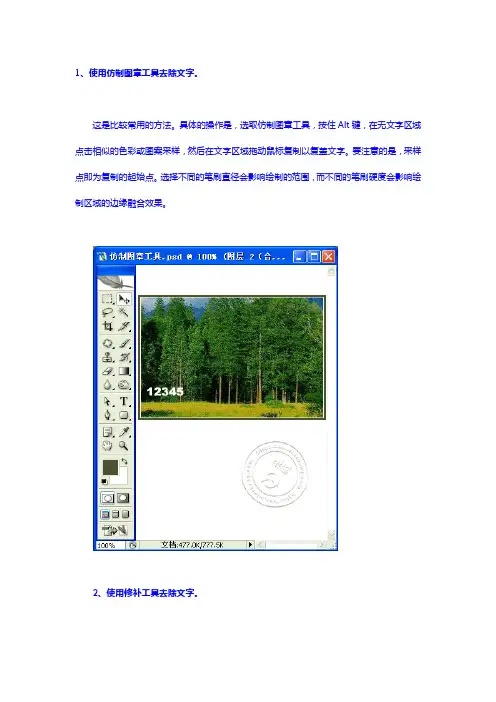
1、使用仿制图章工具去除文字。
这是比较常用的方法。
具体的操作是,选取仿制图章工具,按住Alt键,在无文字区域点击相似的色彩或图案采样,然后在文字区域拖动鼠标复制以复盖文字。
要注意的是,采样点即为复制的起始点。
选择不同的笔刷直径会影响绘制的范围,而不同的笔刷硬度会影响绘制区域的边缘融合效果。
2、使用修补工具去除文字。
如果图片的背景色彩或图案比较一致,使用修补工具就比较方便。
具体的操作是,选取修补工具,在公共栏中选择修补项为“源”,关闭“透明”选项。
然后用修补工具框选文字,拖动到无文字区域中色彩或图案相似的位置,松开鼠标就完成复制。
修补工具具有自动匹配颜色的功能,复制出的效果与周围的色彩较为融合,这是仿制图章工具所不具备的。
3、使用修复画笔工具去除文字。
操作的方法与仿制图章工具相似。
按住Alt键,在无文字区域点击相似的色彩或图案采样,然后在文字区域拖动鼠标复制以复盖文字。
只是修复画笔工具与修补工具一样,也具有自动匹配颜色的功能,可根据需要进行选用。
4、某些情况下,框选无文字区域的相似图形(或图案),按Ctrl+j键将其复制成新的图层,再利用变形工具将其变形,直接用以复盖文字会更为快捷。
5、对于一些透视效果较强的画面(如地板),可以应用“消失点”滤镜进行处理。
图例中的操作的方法是,框选要处理的文字区域,(防止选区以外的部分也被覆盖)执行菜单命令:滤镜→消失点,进入消失点滤镜编辑界面。
然后:⑴选取左边工具栏中的创建面板工具,由地板砖缝交汇处开始,沿着缝隙,依次点四个点,连成一个有透视效果的矩形。
然后拖动其边线向右方及下方扩展,令面板完全复盖文字。
⑵选取左边工具栏中的图章工具, 按住Alt键点击选取源图像点,绿色十字变红后,在文字区域拖动便完成复制。
6、某些背景色为垂直线性渐变颜色的图标,有一个方便的方法去除文字。
方法是,用矩形选框工具在无文字区域中作一个选区,选区不宜太宽,高度应高于文字。
然后按住Ctrl+Alt键,连续按方向键(→或←),直至完全复盖文字则可。
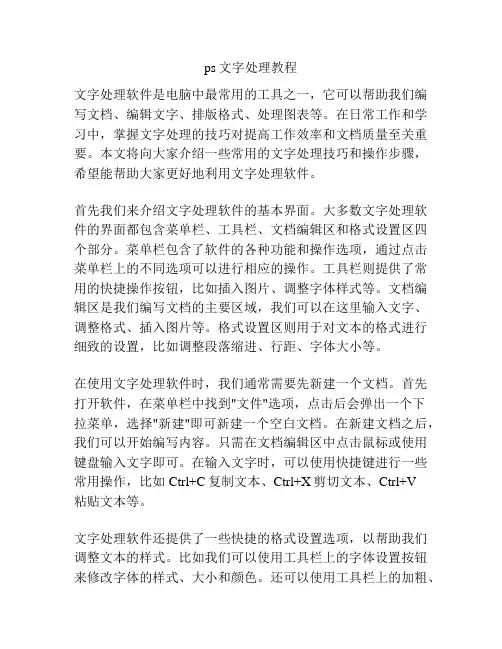
ps文字处理教程文字处理软件是电脑中最常用的工具之一,它可以帮助我们编写文档、编辑文字、排版格式、处理图表等。
在日常工作和学习中,掌握文字处理的技巧对提高工作效率和文档质量至关重要。
本文将向大家介绍一些常用的文字处理技巧和操作步骤,希望能帮助大家更好地利用文字处理软件。
首先我们来介绍文字处理软件的基本界面。
大多数文字处理软件的界面都包含菜单栏、工具栏、文档编辑区和格式设置区四个部分。
菜单栏包含了软件的各种功能和操作选项,通过点击菜单栏上的不同选项可以进行相应的操作。
工具栏则提供了常用的快捷操作按钮,比如插入图片、调整字体样式等。
文档编辑区是我们编写文档的主要区域,我们可以在这里输入文字、调整格式、插入图片等。
格式设置区则用于对文本的格式进行细致的设置,比如调整段落缩进、行距、字体大小等。
在使用文字处理软件时,我们通常需要先新建一个文档。
首先打开软件,在菜单栏中找到"文件"选项,点击后会弹出一个下拉菜单,选择"新建"即可新建一个空白文档。
在新建文档之后,我们可以开始编写内容。
只需在文档编辑区中点击鼠标或使用键盘输入文字即可。
在输入文字时,可以使用快捷键进行一些常用操作,比如Ctrl+C复制文本、Ctrl+X剪切文本、Ctrl+V粘贴文本等。
文字处理软件还提供了一些快捷的格式设置选项,以帮助我们调整文本的样式。
比如我们可以使用工具栏上的字体设置按钮来修改字体的样式、大小和颜色。
还可以使用工具栏上的加粗、倾斜、下划线等按钮来为文本添加相应的格式。
此外,我们还可以通过调整格式设置区的段落缩进、行距、对齐方式等选项,来使文档的排版更加整齐美观。
在文字处理软件中,我们还可以插入图片、表格、图表等元素来丰富文档的内容。
在菜单栏中,通常会有相应的选项可以点击来插入这些元素。
比如插入图片时,我们可以选择菜单栏中的"插入"-"图片"选项,然后选择要插入的图片文件即可。
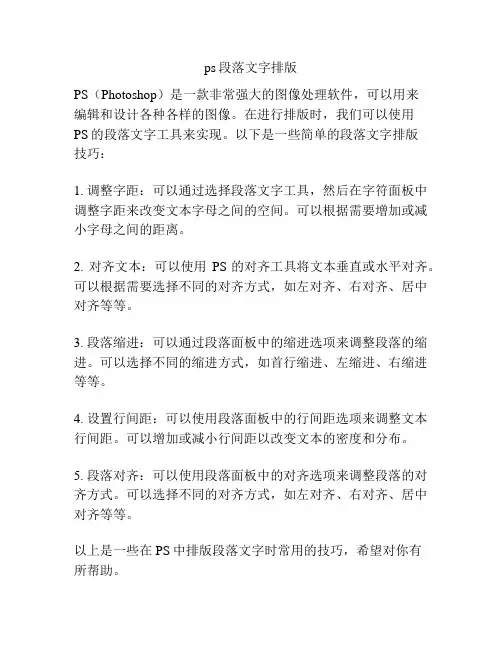
ps段落文字排版
PS(Photoshop)是一款非常强大的图像处理软件,可以用来
编辑和设计各种各样的图像。
在进行排版时,我们可以使用
PS的段落文字工具来实现。
以下是一些简单的段落文字排版
技巧:
1. 调整字距:可以通过选择段落文字工具,然后在字符面板中调整字距来改变文本字母之间的空间。
可以根据需要增加或减小字母之间的距离。
2. 对齐文本:可以使用PS的对齐工具将文本垂直或水平对齐。
可以根据需要选择不同的对齐方式,如左对齐、右对齐、居中对齐等等。
3. 段落缩进:可以通过段落面板中的缩进选项来调整段落的缩进。
可以选择不同的缩进方式,如首行缩进、左缩进、右缩进等等。
4. 设置行间距:可以使用段落面板中的行间距选项来调整文本行间距。
可以增加或减小行间距以改变文本的密度和分布。
5. 段落对齐:可以使用段落面板中的对齐选项来调整段落的对齐方式。
可以选择不同的对齐方式,如左对齐、右对齐、居中对齐等等。
以上是一些在PS中排版段落文字时常用的技巧,希望对你有
所帮助。
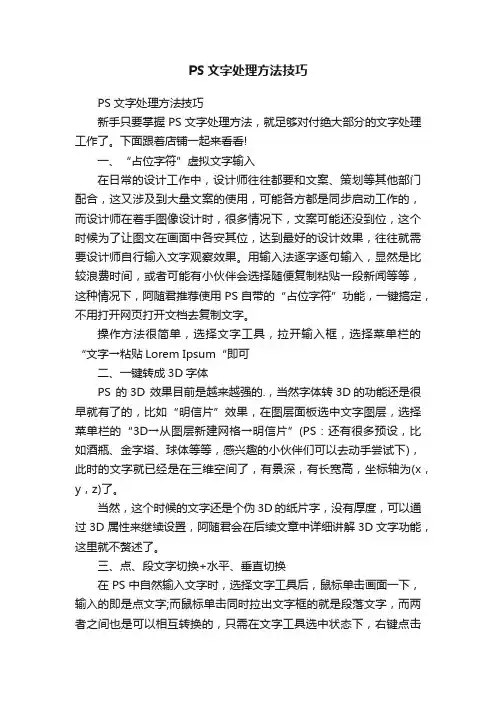
PS文字处理方法技巧PS文字处理方法技巧新手只要掌握PS文字处理方法,就足够对付绝大部分的文字处理工作了。
下面跟着店铺一起来看看!一、“占位字符”虚拟文字输入在日常的设计工作中,设计师往往都要和文案、策划等其他部门配合,这又涉及到大量文案的使用,可能各方都是同步启动工作的,而设计师在着手图像设计时,很多情况下,文案可能还没到位,这个时候为了让图文在画面中各安其位,达到最好的设计效果,往往就需要设计师自行输入文字观察效果。
用输入法逐字逐句输入,显然是比较浪费时间,或者可能有小伙伴会选择随便复制粘贴一段新闻等等,这种情况下,阿随君推荐使用PS自带的“占位字符”功能,一键搞定,不用打开网页打开文档去复制文字。
操作方法很简单,选择文字工具,拉开输入框,选择菜单栏的“文字→粘贴Lorem Ipsum“即可二、一键转成3D字体PS 的3D 效果目前是越来越强的.,当然字体转3D的功能还是很早就有了的,比如“明信片”效果,在图层面板选中文字图层,选择菜单栏的“3D→从图层新建网格→明信片”(PS:还有很多预设,比如酒瓶、金字塔、球体等等,感兴趣的小伙伴们可以去动手尝试下),此时的文字就已经是在三维空间了,有景深,有长宽高,坐标轴为(x,y,z)了。
当然,这个时候的文字还是个伪3D的纸片字,没有厚度,可以通过3D属性来继续设置,阿随君会在后续文章中详细讲解3D文字功能,这里就不赘述了。
三、点、段文字切换+水平、垂直切换在PS中自然输入文字时,选择文字工具后,鼠标单击画面一下,输入的即是点文字;而鼠标单击同时拉出文字框的就是段落文字,而两者之间也是可以相互转换的,只需在文字工具选中状态下,右键点击文字,在下拉菜单中即有转换选项文字输入还包括横排文字工具和竖排文字工具,当然,两者也是可以相互转换的,转换按钮在字体选项左侧四、快速为文字填充颜色文字输入后,为其填充颜色的方法很多,比如可以在输入文字的时候就设置好字体颜色。
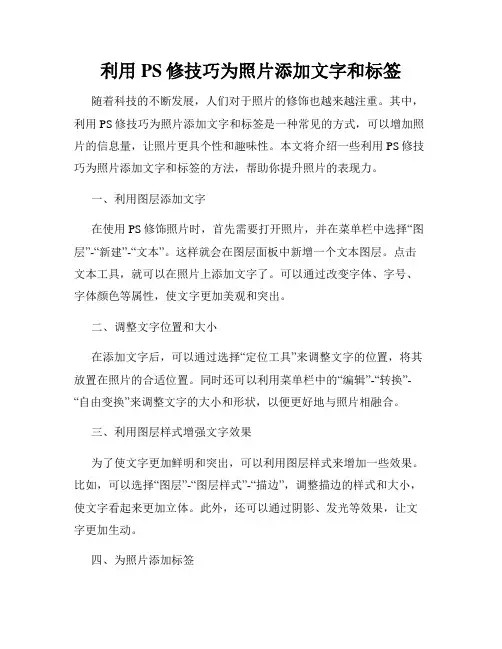
利用PS修技巧为照片添加文字和标签随着科技的不断发展,人们对于照片的修饰也越来越注重。
其中,利用PS修技巧为照片添加文字和标签是一种常见的方式,可以增加照片的信息量,让照片更具个性和趣味性。
本文将介绍一些利用PS修技巧为照片添加文字和标签的方法,帮助你提升照片的表现力。
一、利用图层添加文字在使用PS修饰照片时,首先需要打开照片,并在菜单栏中选择“图层”-“新建”-“文本”。
这样就会在图层面板中新增一个文本图层。
点击文本工具,就可以在照片上添加文字了。
可以通过改变字体、字号、字体颜色等属性,使文字更加美观和突出。
二、调整文字位置和大小在添加文字后,可以通过选择“定位工具”来调整文字的位置,将其放置在照片的合适位置。
同时还可以利用菜单栏中的“编辑”-“转换”-“自由变换”来调整文字的大小和形状,以便更好地与照片相融合。
三、利用图层样式增强文字效果为了使文字更加鲜明和突出,可以利用图层样式来增加一些效果。
比如,可以选择“图层”-“图层样式”-“描边”,调整描边的样式和大小,使文字看起来更加立体。
此外,还可以通过阴影、发光等效果,让文字更加生动。
四、为照片添加标签除了文字,还可以在照片中添加标签,以增加照片的信息量。
可以通过绘制矩形图形,然后在图形内添加文字的方式,实现标签的添加。
同样可以利用图层样式来为标签增加特效,让其更加吸引眼球。
总结:通过利用PS修技巧为照片添加文字和标签,可以使照片更加丰富多彩。
在进行修饰时,需要注意文字和标签的位置、大小、颜色等与整体照片相协调。
此外,还可以尝试更多的效果和样式,以展示独特的创意和个性。
希望通过本文的介绍,能够帮助你更好地利用PS修技巧为照片添加文字和标签,提升照片的表现力。
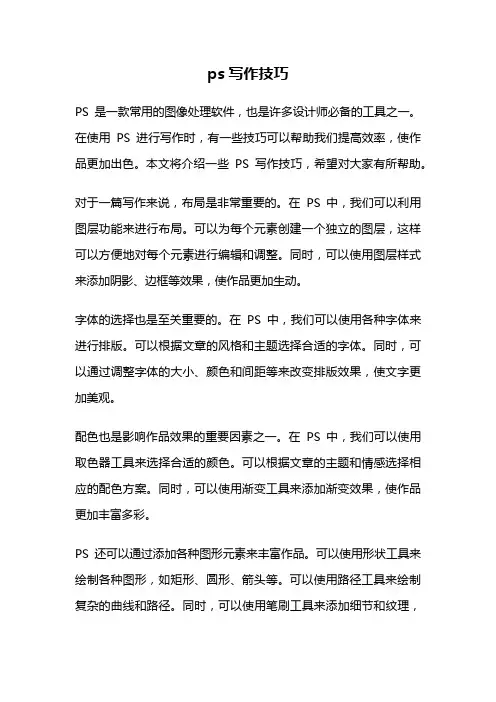
ps写作技巧PS是一款常用的图像处理软件,也是许多设计师必备的工具之一。
在使用PS进行写作时,有一些技巧可以帮助我们提高效率,使作品更加出色。
本文将介绍一些PS写作技巧,希望对大家有所帮助。
对于一篇写作来说,布局是非常重要的。
在PS中,我们可以利用图层功能来进行布局。
可以为每个元素创建一个独立的图层,这样可以方便地对每个元素进行编辑和调整。
同时,可以使用图层样式来添加阴影、边框等效果,使作品更加生动。
字体的选择也是至关重要的。
在PS中,我们可以使用各种字体来进行排版。
可以根据文章的风格和主题选择合适的字体。
同时,可以通过调整字体的大小、颜色和间距等来改变排版效果,使文字更加美观。
配色也是影响作品效果的重要因素之一。
在PS中,我们可以使用取色器工具来选择合适的颜色。
可以根据文章的主题和情感选择相应的配色方案。
同时,可以使用渐变工具来添加渐变效果,使作品更加丰富多彩。
PS还可以通过添加各种图形元素来丰富作品。
可以使用形状工具来绘制各种图形,如矩形、圆形、箭头等。
可以使用路径工具来绘制复杂的曲线和路径。
同时,可以使用笔刷工具来添加细节和纹理,使作品更加精致。
在进行写作时,PS还可以使用各种滤镜和特效来增加作品的艺术感。
可以使用模糊滤镜来添加柔和的效果,使作品更加温暖。
可以使用锐化滤镜来增强图像的细节,使作品更加清晰。
同时,可以使用色彩调整工具来改变图像的色调和饱和度,使作品更加鲜艳。
在进行写作时,还可以使用PS的批处理功能来提高效率。
可以将一系列操作记录为动作,然后对多个图像进行批量处理。
可以批量调整大小、改变格式、添加水印等。
这样可以节省大量时间和精力,提高工作效率。
要注意保存作品的格式和质量。
在PS中,我们可以选择不同的文件格式来保存作品。
对于网页使用的图片,可以选择JPEG或PNG 格式,以保证图片的清晰度和色彩饱和度。
对于印刷品使用的图片,可以选择TIFF或PSD格式,以保留更多的图像信息。
PS是一款功能强大的图像处理软件,也是一款优秀的写作工具。
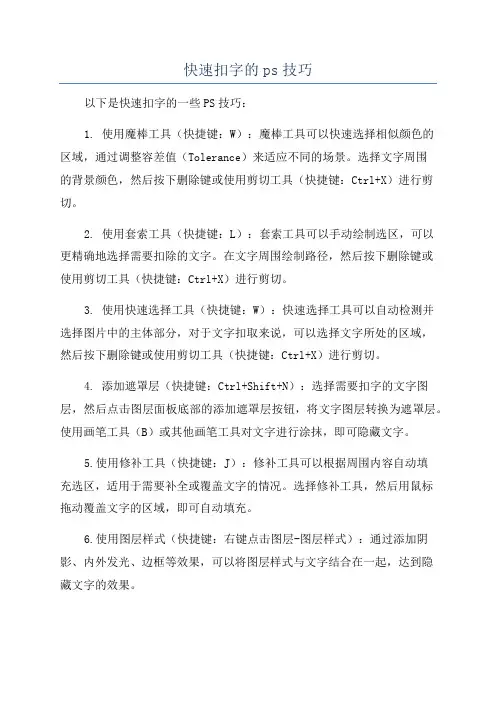
快速扣字的ps技巧
以下是快速扣字的一些PS技巧:
1. 使用魔棒工具(快捷键:W):魔棒工具可以快速选择相似颜色的
区域,通过调整容差值(Tolerance)来适应不同的场景。
选择文字周围
的背景颜色,然后按下删除键或使用剪切工具(快捷键:Ctrl+X)进行剪切。
2. 使用套索工具(快捷键:L):套索工具可以手动绘制选区,可以
更精确地选择需要扣除的文字。
在文字周围绘制路径,然后按下删除键或
使用剪切工具(快捷键:Ctrl+X)进行剪切。
3. 使用快速选择工具(快捷键:W):快速选择工具可以自动检测并
选择图片中的主体部分,对于文字扣取来说,可以选择文字所处的区域,
然后按下删除键或使用剪切工具(快捷键:Ctrl+X)进行剪切。
4. 添加遮罩层(快捷键:Ctrl+Shift+N):选择需要扣字的文字图层,然后点击图层面板底部的添加遮罩层按钮,将文字图层转换为遮罩层。
使用画笔工具(B)或其他画笔工具对文字进行涂抹,即可隐藏文字。
5.使用修补工具(快捷键:J):修补工具可以根据周围内容自动填
充选区,适用于需要补全或覆盖文字的情况。
选择修补工具,然后用鼠标
拖动覆盖文字的区域,即可自动填充。
6.使用图层样式(快捷键:右键点击图层-图层样式):通过添加阴影、内外发光、边框等效果,可以将图层样式与文字结合在一起,达到隐
藏文字的效果。
这些是一些快速扣字的常用技巧,具体的应用需要根据具体的情况选择合适的方法。
不同的图片和文字都可能需要不同的处理方式,建议多尝试不同的工具和技巧,找到最适合自己的方法。
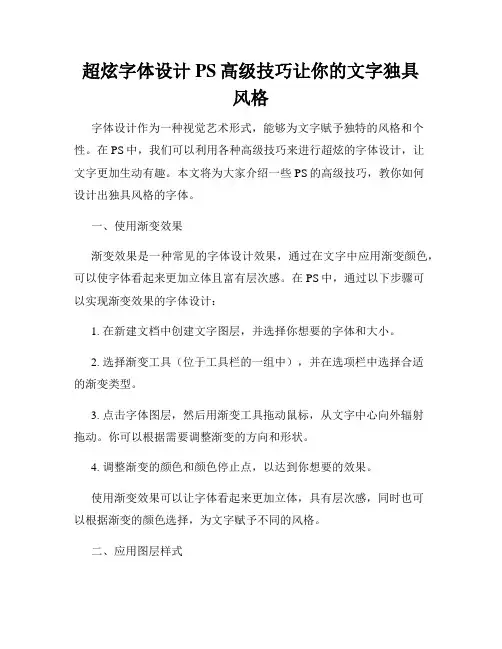
超炫字体设计PS高级技巧让你的文字独具风格字体设计作为一种视觉艺术形式,能够为文字赋予独特的风格和个性。
在PS中,我们可以利用各种高级技巧来进行超炫的字体设计,让文字更加生动有趣。
本文将为大家介绍一些PS的高级技巧,教你如何设计出独具风格的字体。
一、使用渐变效果渐变效果是一种常见的字体设计效果,通过在文字中应用渐变颜色,可以使字体看起来更加立体且富有层次感。
在PS中,通过以下步骤可以实现渐变效果的字体设计:1. 在新建文档中创建文字图层,并选择你想要的字体和大小。
2. 选择渐变工具(位于工具栏的一组中),并在选项栏中选择合适的渐变类型。
3. 点击字体图层,然后用渐变工具拖动鼠标,从文字中心向外辐射拖动。
你可以根据需要调整渐变的方向和形状。
4. 调整渐变的颜色和颜色停止点,以达到你想要的效果。
使用渐变效果可以让字体看起来更加立体,具有层次感,同时也可以根据渐变的颜色选择,为文字赋予不同的风格。
二、应用图层样式图层样式是PS中非常强大的功能,可以为文字添加阴影、描边、内外发光等效果,从而让字体更加炫酷。
下面是一些使用图层样式进行字体设计的技巧:1. 选中字体图层,然后点击图层样式按钮(位于图层面板底部的图层样式按钮)。
2. 在弹出的图层样式对话框中,可以选择各种效果,如阴影、描边、内外发光等。
3. 通过调整每个效果的属性,可以达到不同的字体效果。
例如,增加描边的尺寸和颜色,调整内发光的亮度和模糊程度等。
通过巧妙地应用图层样式,可以使字体看起来充满立体感,同时也可以根据不同样式的组合,使文字风格独具特色。
三、使用文字路径文字路径是一种非常有趣和创造性的字体设计方法,它将文字排列在一个自定义的路径上。
下面是一个使用文字路径进行字体设计的步骤:1. 选择自定义路径工具(位于工具栏的一组中),然后在画布上绘制一个路径。
2. 在路径上点击鼠标右键,选择“创建字体工具”。
3. 输入你想要的文字,并选择合适的字体和大小。
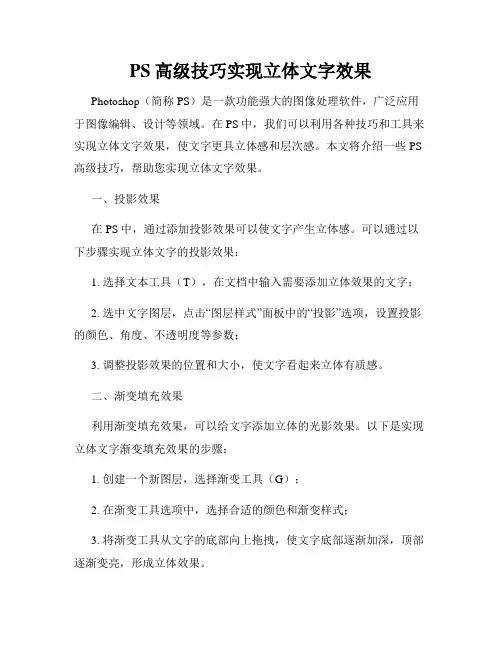
PS高级技巧实现立体文字效果Photoshop(简称PS)是一款功能强大的图像处理软件,广泛应用于图像编辑、设计等领域。
在PS中,我们可以利用各种技巧和工具来实现立体文字效果,使文字更具立体感和层次感。
本文将介绍一些PS 高级技巧,帮助您实现立体文字效果。
一、投影效果在PS中,通过添加投影效果可以使文字产生立体感。
可以通过以下步骤实现立体文字的投影效果:1. 选择文本工具(T),在文档中输入需要添加立体效果的文字;2. 选中文字图层,点击“图层样式”面板中的“投影”选项,设置投影的颜色、角度、不透明度等参数;3. 调整投影效果的位置和大小,使文字看起来立体有质感。
二、渐变填充效果利用渐变填充效果,可以给文字添加立体的光影效果。
以下是实现立体文字渐变填充效果的步骤:1. 创建一个新图层,选择渐变工具(G);2. 在渐变工具选项中,选择合适的颜色和渐变样式;3. 将渐变工具从文字的底部向上拖拽,使文字底部逐渐加深,顶部逐渐变亮,形成立体效果。
三、重影效果重影效果可以给文字增加立体感,使文字看起来立体而有质感。
实现立体文字重影效果的步骤如下:1. 选中文本图层,在图层样式中选择“复制图层”;2. 点击复制的图层,在“编辑”菜单下选择“自由变换”,将文字图层上下翻转;3. 使用移动工具(V)将翻转后的文字图层下移一些距离,制造阴影效果,调整透明度使阴影看起来更加自然。
四、文字立体效果利用变形工具(Edit > Transform > Perspective/Skew)可以将平面文字变形成立体效果。
以下是实现立体文字效果的步骤:1. 选中文本图层,选择变形工具;2. 拖拽变形控制点,调整文字图层的透视效果,使文字看起来立体;3. 可以根据需要调整文字图层的大小和形状。
五、纹理贴图效果通过添加纹理贴图效果,可以使文字看起来更加具有质感。
以下是实现立体文字纹理贴图效果的步骤:1. 创建一个新图层,将纹理图像拖拽到该图层中;2. 将纹理图层置于文字图层之上,在图层样式中选择“叠加”混合模式;3. 调整纹理图层的透明度和大小,使文字表面出现纹理感。
PS操作技巧大全Photoshop是一款功能强大的图像处理软件,被广泛应用于各个领域。
无论是设计师、摄影爱好者还是普通用户,都可以通过学习一些PS操作技巧来提升图像的处理效果和表现力。
本文将为大家介绍一些常用的PS操作技巧,希望能对大家有所帮助。
一、图像处理技巧1. 调整图片亮度和对比度:在“图像”菜单中选择“调整”选项,可以对图片亮度和对比度进行调整。
通过调整亮度和对比度可以改善图片的色彩层次和整体效果。
2. 添加色彩饱和度:在“图像”菜单中选择“调整”选项,可以增加图片的色彩饱和度,使图片更加鲜艳和生动。
3. 纠正图片色彩偏差:通过选择“图像”菜单中的“调整颜色”选项,可以对图片的色彩进行校正。
根据图片的实际情况,对红、绿、蓝三个通道进行微调,以达到最佳的色彩效果。
4. 使用滤镜效果:Photoshop提供各种滤镜效果,如模糊、锐化、变形等,可以通过使用这些滤镜效果来为图片添加特殊的效果和风格。
二、选区和修复技巧1. 快速选择工具:通过快速选择工具可以快速选中某个区域,或者通过按住Shift键来增加选择区域,按住Alt键来减少选择区域。
这样可以方便地对选中区域进行调整或者复制。
2. 修复画笔:修复画笔是一个强大的修复工具,可以通过它来修复图片中的瑕疵、划痕等。
可以选择合适的修复画笔尺寸和硬度,然后在需要修复的区域进行修复操作。
3. 克隆工具:克隆工具可以复制选中区域的像素,并将其粘贴到另一个位置。
这个工具在修复图片中的局部缺陷时非常有用,可以通过它复制周围的纹理和色彩来修复缺陷。
4. 磨皮和美白:通过使用“磨皮”和“美白”工具,可以消除皮肤上的瑕疵和色斑,使皮肤显得更加光滑和均匀。
可以调整工具的笔刷大小和透明度,根据实际需要进行操作。
三、图层和蒙版技巧1. 图层的使用:Photoshop中的图层可以方便地对图像进行分离和调整。
可以通过创建新的图层来进行涂鸦、添加文字、调整色彩等操作,而不会对原始图像产生影响。
ps中文字处理的25条应用技巧我们在PS绘图的时候少不得要和文章打交道,文字怎么处理很多初学者都不是很会,下面是小编总结的25条技巧,希望能帮到各位新接触的初学者。
ps中文字处理的25条应用技巧1、若要在渲染的小文字之上增加控制,这将是一条很有用的小贴士。
在当前的一个文字图层上双击进入输入/编辑模式,按住Ctrl键的同时,在图像窗口中移动文字,让它进行消除锯齿方式的渲染。
如果你对消除锯齿方式的效果满意,那么只需要按下Ctrl+Enter来应用所做的变化。
最后,你就可以对文字随心所欲地定位,却又不会影响到消除锯齿方式的效果。
2、在字体大小较小,或是低分辨率的情况下,消除锯齿方式的文字可能会渲染得有些不一致,要减少这种不一致性,只要取消处在“字符”浮动面板菜单中的“分数宽度”选项。
3、在你点击或拖动一个文本框时按住Alt键,就可以显示一个段落文本大小的对话框。
这个对话框会显示当前文本框的尺寸,接着你只需要输入你想要的宽和高的值即可。
另一个查看宽和高的值的方法也很简单,只需要在绘制文本框时选择“窗口>信息”或是按下F8键打开信息浮动面板。
如果你在按下鼠标按钮,也就是准备开始拖动时继续按住Alt键,那么文本框就会被拖动到中间。
松开鼠标按钮,调节文本框大小的对话框就会出现了。
4、要将点文本转换成段落文本,或是反操作,只需要在浮动面板上显示“T”的图层上右键点击,选择“转换为段落文本”即可,或是在菜单:图层>文字>转换为段落文本中进行选择。
5、想要对几个文字图层的属性同时进行修改,例如字体、颜色、大小等等,只要将想要修改的图层通过按住Shift键关联到一起,再进行属性修改即可。
注意:这个特性的应用可以在“选项”浮动面板以及“字符”或“段落”浮动面板中进行操作。
6、尽管在文字图层中的编辑>填充命令和颜料桶工具都不能使用,但Alt+空格键(使用前景颜色填充)和Ctrl+空格键(使用背景颜色填充)仍然是可用的!7、合理利用文字工具,在图像窗口中右键点击文字图层来显示一个相关菜单,里面具有很多有用的格式安排选项。
Photoshop中的文字处理技巧详解在Photoshop中,文字处理是进行设计和编辑工作中的常见任务之一。
掌握一些文字处理技巧能够帮助我们更好地进行排版和设计,使得作品更加吸引人。
下面将详细介绍一些在Photoshop中常用的文字处理技巧,以帮助读者更好地利用这款软件进行设计工作。
一、调整文字排版1. 更改字体和字号:在Photoshop的工具栏中,选择文字工具(T),点击画布上的文字,然后在选项栏中选择要使用的字体和字号。
我们可以根据需要不断尝试不同的字体和字号,直到达到满意的效果。
2. 调整行距和字间距:在选项栏中,我们可以调整文字的行距和字间距,以更好地控制排版效果。
可以根据设计需要进行微调,使得文字更加整齐、美观。
3. 文字的对齐方式:在选项栏中,可以选择将文字左对齐、居中对齐、右对齐等。
根据设计需要,选择合适的对齐方式,以达到更好的视觉效果。
二、文字样式的编辑1. 文字颜色的编辑:在工具栏的顶部,我们可以看到颜色选择器工具。
在选择文字工具(T)之后,我们点击画布上的文字,然后再用颜色选择器工具选择所需的颜色,即可改变文字的颜色。
2. 应用文字特效:Photoshop提供了许多文字特效,如阴影、描边、发光等。
我们可以通过在选项栏中的相应选项中进行设定,为文字添加特效,以提高其视觉吸引力。
3. 调整文字的透明度:在选项栏中,我们可以找到透明度选项,调整文字的透明度。
通过调整透明度,我们可以使文字的融入画布中,达到更好的效果。
三、文本样式的保存和应用1. 应用文本样式:在文本工具(T)的选项栏中,我们可以看到“样式”选项。
通过点击右侧的三角形图标,我们可以选择应用已经保存好的文本样式。
这样可以快速地将相同的样式应用到不同的文字上,提高工作效率。
2. 保存文本样式:当我们在Photoshop中进行了一系列的文字样式设定后,想要将其保存为样式,以便重复使用,可以通过点击“样式”选项旁边的小图标,选择“新样式”,然后设定样式的名称和属性。
ps文字处理技巧
1. 嘿,你知道吗,文字的颜色可以随便变哦!就像给文字穿上不同的漂亮衣服。
比如,把重要的字变成鲜艳的红色,哇,那多显眼呀!
2. 哇塞,文字的大小也能调呢!想象一下,把关键的词变得大大的,就像它在喊“看我看我”!比如标题就可以弄大些,多霸气。
3. 嘿,文字还能倾斜呢!就像人歪着头一样俏皮可爱。
试试把一些有趣的文字弄倾斜,感觉是不是很不一样呀,像“哈哈”这样的字倾斜一下多有意思。
4. 你晓得不,文字可以加阴影呀!这就好像给文字打上了灯光,一下子就立体起来了呢。
比如给一个名字加上阴影,是不是更突出啦。
5. 哎呀呀,文字能描边呢!就像是给文字围上了一圈漂亮的彩带。
把重要的信息描个边,那可太醒目啦,像“注意”这样的字描边效果就很棒。
6. 哇哦,文字可以变形呀!就像把文字捏成各种形状。
比如把一句话变成波浪形,多有动感呀,像“快乐起来”弄成波浪形,感觉快乐都在跳动呢。
7. 嘿,文字的间距也能调呢!把间距拉大或缩小,效果完全不一样哦。
试试把一段文字的间距缩小,是不是更紧凑更有力量啦。
8. 你能想到吗,文字还可以重叠呢!就像它们在玩叠罗汉。
比如把几个相同的字重叠一部分,是不是很有创意呀。
9. 哇,文字可以加特效呀!像闪闪发光那种,简直酷毙了。
把特别的字加上特效,那可太吸引人啦,像“惊喜”加上闪闪发光的特效。
10. 嘿呀,文字的排版也有技巧呢!要让它们看起来舒服又好看。
就像给文字排排队,整整齐齐的多好呀,可别乱七八糟的哟。
我觉得这些 PS 文字处理技巧真的太好用啦,能让我们的文字变得超级有趣、超级吸引人!。
Photoshop文字处理技巧第一章基础知识和工具在使用Photoshop进行文字处理之前,有几个基础知识和工具需要了解。
首先,要熟悉Photoshop的界面和工具栏。
工具栏中有一系列与文字相关的工具,包括选择工具和编辑工具。
了解这些工具的用途和功能可以提高我们的文字处理效果。
第二章文字格式和效果1. 字体选择选择合适的字体是文字处理的关键。
在Photoshop中,有各种各样的字体可供选择。
我们可以通过字体的风格、线条的粗细以及字体的比例来调整文字的外观。
值得注意的是,字体的选择应该考虑到文字的风格和主题,以确保文字与整个设计风格相协调。
2. 字体间距和行距字体间距和行距的调整可以改变文字的整体效果。
通过增加或减少字体间距,我们可以调整文字之间的距离,使排列更紧密或者更松散。
行距的调整可以改变每一行文字之间的距离,使整体文字更加清晰可读。
在Photoshop中,我们可以通过调整字符面板来实现这些效果。
3. 文字效果Photoshop提供了许多文字效果,可以让我们的文字更加生动和独特。
我们可以为文字添加阴影、发光、渐变等效果,使文字更加立体和有趣。
此外,我们还可以为文字应用图层样式,如描边、内阴影和倒影等。
这些效果可以大大丰富我们的文字设计。
第三章图文结合文字与图像的结合可以产生更加丰富和有趣的效果。
在文字处理中,我们可以利用Photoshop的蒙版工具和图层调整工具来实现图文结合。
通过将文字放置在图像的特定位置,并应用透明度和混合模式等效果,可以让文字与图像有机地结合在一起,达到理想的效果。
第四章文字编辑和修饰1. 文字编辑在Photoshop中,我们可以对已有的文字进行编辑和修改。
选中文字后,我们可以更改字体、字号、颜色等属性,以及文字内容本身。
这样,我们可以在设计过程中不断优化文字效果,达到更好的视觉效果。
2. 文字修饰为了使文字更加独特和有吸引力,我们可以对文字进行修饰。
在Photoshop中,我们可以为文字添加阴影、描边和装饰等效果,以及使用画笔工具手动绘制文字轮廓线。
Adobe Photoshop的文字处理技巧导语:作为一款图像处理软件,Adobe Photoshop提供了强大而丰富的功能,而其中的文字处理技巧更是让人眼前一亮。
在设计和排版中,文字是至关重要的元素,因此熟练运用Photoshop的文字处理功能无疑会帮助你提升设计水平。
本文将介绍几种常用的Adobe Photoshop文字处理技巧,希望能对您有所帮助。
一、文字的选择和编辑在Photoshop中,通过选择工具可以选中文字内容,并进行编辑和修改。
点击菜单栏中的“矩形选择工具”或按下键盘上的“V”键,即可选中文字。
选中后,你可以使用文本工具(快捷键“T”)来对文字进行修改、调整大小、改变字体等。
二、文字特效的应用1. 描边效果:通过给文字添加描边效果,可以使文字更突出。
在Photoshop的“图层样式”中,选择“描边”,然后调整颜色、粗细等参数,即可给文字添加描边效果。
2. 渐变填充:为文字应用渐变填充可以使文字看起来更加生动。
在文字所在的图层上,双击右键,打开“渐变叠加”窗口,在左侧的渐变条上点击“编辑”按钮,然后可以自由选择渐变的颜色和方向。
3. 镜像效果:通过镜像文字效果,可以让文字看起来更加独特。
选择文字所在的图层,然后点击菜单栏中的“编辑”→“变换”→“水平翻转”或“垂直翻转”,即可实现文字的镜像效果。
三、文字的融合与调整1. 文字的融合:融合文字是指将文字与图像无缝结合在一起。
首先,将文字图层置于背景图层之上,然后在图层样式中选择“色彩叠加”,通过调整混合模式和透明度,使文字与图像色调一致,达到融合的效果。
2. 文字的阴影效果:为文字添加阴影效果可以使文字看起来更立体。
在图层样式中选择“阴影”,然后调整参数,如颜色、距离、大小等,即可添加阴影效果。
四、文字的形变和扭曲1. 文字的形变:通过对文字进行形变处理,可以使文字有更多的变化和表现形式。
选择文字图层,然后点击菜单栏中的“编辑”→“变换”→“扭曲”或“形变”,即可对文字进行形变调整。
1、若要在渲染的小文字之上增加控制,这将是一条很有用的小贴士。
在当前的一个文字图层上双击进入输入/编辑模式,按住Ctrl键的同时,在图像窗口中移动文字,让它进行消除锯齿方式的渲染。
如果你对消除锯齿方式的效果满意,那么只需要按下Ctrl+Enter来应用所做的变化。
最后,你就可以对文字随心所欲地定位,却又不会影响到消除锯齿方式的效果。
2、在字体大小较小,或是低分辨率的情况下,消除锯齿方式的文字可能会渲染得有些不一致,要减少这种不一致性,只要取消处在“字符”浮动面板菜单中的“分数宽度”选项。
3、在你点击或拖动一个文本框时按住Alt键,就可以显示一个段落文本大小的对话框。
这个对话框会显示当前文本框的尺寸,接着你只需要输入你想要的宽和高的值即可。
另一个查看宽和高的值的方法也很简单,只需要在绘制文本框时选择“窗口>信息”或是按下F8键打开信息浮动面板。
如果你在按下鼠标按钮,也就是准备开始拖动时继续按住Alt键,那么文本框就会被拖动到中间。
松开鼠标按钮,调节文本框大小的对话框就会出现了。
4、要将点文本转换成段落文本,或是反操作,只需要在浮动面板上显示“T”的图层上右键点击,选择“转换为段落文本”即可,或是在菜单:图层>文字>转换为段落文本中进行选择。
5、想要对几个文字图层的属性同时进行修改,例如字体、颜色、大小等等,只要将想要修改的图层通过按住Shift键关联到一起,再进行属性修改即可。
注意:这个特性的应用可以在“选项”浮动面板以及“字符”或“段落”浮动面板中进行操作。
6、尽管在文字图层中的编辑>填充命令和颜料桶工具都不能使用,但Alt+空格键(使用前景颜色填充)和Ctrl+空格键(使用背景颜色填充)仍然是可用的!
7、合理利用文字工具,在图像窗口中右键点击文字图层来显示一个相关菜单,里面具有很多有用的格式安排选项。
注意:在ImageReady中右键菜单的实用选项要比在Photoshop中所出现的更多。
8、有些字体可能不支持粗体或者斜体,那么你可以试着对它们使用字符浮动面板菜单中的仿粗体或是仿斜体。
提示:你也可以通过右键点击文字图层来选择仿粗体和仿斜体。
9、在你需要同时改变文字或段落图层中的大小和行距时,按下Shift和Ctrl键。
10、当你处在输入/编辑模式下时,使用“视图”菜单有什么作用呢?“显示额外内容”命令能够将文本选定隐藏。
11、为了限定Adobe的应用程序使用的某些字体,请将它们放进C:\Program Files\Common Files\Adobe\Fonts\。
12、使用以下的点击或是拖动方法来启用一些高级的文字选择特性:
双击——选定字(选定一个单词)
点击三次——选定一行
点击四次——选定一整段
点击五次——一次将整个文本框中的所有字符选中
13、如果你在Photoshop载入时遇到一些问题,那么可以尝试将C:\Program Files\Common Files\Adobe\Fonts\中的adobefnt.lst文件删去。
删除这个文件能够使Photoshop重新创建它的字体菜单,这样就可能解决这个问题。
14、Photoshop中文字工具选项浮动面板中的字族域有一个自动完成的特性,因此,你不需要在字体菜单中进行寻找,只需要以需要的字体输入开头的几个字符,Photoshop就会自动完成它的名称。
15、当你处在输入模式下时,按下Ctrl+T就能够显示字符和段落浮动面板,或者是点击“选项”浮动面板中的“显示/隐藏字符段落调板”。
16、要利用标准的文字工具创建一段文字选段,只需要打开“快速蒙板”模式(在快速蒙板模式下编辑),接着输入想要的文字。
在提交文字之后,就会自动转为一段选段。
17、要在使用文字工具时快速对字体进行改变,之需要按下回车键,高亮字族域后使用上下方向键或是鼠标滚轮来对字体进行选择。
18、双击“图层”调板中的缩略图能够将当前图层的所有文本高亮处理。
这等同于快捷键Ctrl+A 与处在编辑模式下时上下文菜单中的“全选”选项。
19、如果你想要对当前文字图层中的所有文本的属性做出更改,并不一定需要选择这些文本:你只需要在字符/段落调板中做出需要的修改,文字图层就会自动将所做的修改应用。
20、可以使用数字键盘上的Enter键或主键盘上的Ctrl+Enter来提交文本的改变。
按下Esc 键则能够取消/撤销所做更改。
注意:这些应用对应的就是你通常使用“选项”浮动面板中的“提交所有当前编辑”按钮来应用文字的改变,以及使用“取消所有当前编辑”按钮来取消所做的改变。
21、使用Alt键加上以下的一系列数串就能够在文字图层中添加智能引号:
代码符号
ALt+0145 ‘
ALt+0146 ,
ALt+0147 “
ALt+0148 ”
注意:要输入这些Alt代码时,只需要按住Alt键,接着用小键盘输入对应的数字,再松开Alt 键,符号就会显示出来了。
代码符号名称
ALt+0153 TM 商标
ALt+0169 ©版权
ALt+0174 ®注册商标
ALt+0176 °度
ALt+0149 。
点
ALt+0183 . 间隔点
ALt+0133 …省略点
ALt+0177 ±正负号
ALt+0247 ÷除号
ALt+0171 «左双箭号
ALt+0187 »右双箭号
ALt+0186 0 上标0
ALt+0185 1 上标1
ALt+0178 2 上标2
ALt+0179 3 上标3
ALt+0188 1/4 四分之一
ALt+0189 1/2 二分之一
ALt+0190 3/4 三分之四
注意:要输入这些Alt代码时,只需要按住Alt键,接着用小键盘输入对应的数字,再松开Alt 键,符号就会显示出来了。